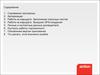Similar presentations:
Работа с наладонником при доставке банковских карт
1.
Работас сналадонникомналадонником
Работа
придоставке
доставкебанковских
банковскихкарт
карт
при
Тренер
Журкин
Тренер
Журкин
А. А.
Москва 2015 год
2.
Результаты обученияИзучив и проработав данный курс, Вы узнаете как:
1) Правильно в приложении провести доставку
банковской карты, и какие существуют особенности
при доставке банковских карт
2) Выполнить фотографирование через корпоративное
приложение
3) Выполнить все требования банка к фотографиям
4) Передать фотографии в банк дистанционно
5) Заполнить чек-лист (анкету) банка и передать эту
информацию в банк дистанционно
3.
Запуск приложенияЗапустите в наладоннике
корпоративное приложение
SPSR-Express
Откроется окно для ввода личного
кода.
Личный код вводится, чтобы загрузить в
приложении Ваш доставочный лист (ДЛ).
4.
Запуск приложенияВ открывшемся окне введите
личный код.
Первый раз необходимо ввести код
полностью.
Далее, при вводе первых нескольких цифр,
код будет «всплывать» для выбора.
Нажмите кнопку «ОК».
5.
Запуск приложенияПосле того, как Вы нажали кнопку
«ОК» идет авторизация в
приложении.
6.
Запуск приложенияПосле авторизации появятся Ваши
ФИО и должность
Если данные неверные – нажмите
кнопку «Неверно»
Если данные верные – нажмите
кнопку «Верно»
7.
Загрузка доставочного листаПосле авторизации Вас в
приложении откроется данное окно
Нажмите на активную кнопку «СЦ»
8.
Загрузка доставочного листаНажмите на кнопку «Загрузить ДЛ»
для загрузки Вашего доставочного
листа в приложение
Кнопка «Создать ДЛ» используется, если
Вы создаете свой доставочный лист
вручную. Далее потребуется сканировать
каждое выданное Вам отправление, в то
время как при загрузке ДЛ список всех
запланированных Вам доставок
загрузится автоматически.
Выезд без ДЛ как правило не используется.
9.
Загрузка доставочного листаИдет загрузка ДЛ
10.
Проверка доставочного листаСверьте загруженный в
приложении ДЛ с распечатанным
ДЛ, либо с выданными Вам
отправлениями
Если ДЛ неверный, нажмите кнопку
«Неверный ДЛ»
Если ДЛ верный, нажмите кнопку
«Подтвердить»
11.
Проверка доставочного листаИдет загрузка расширений –
стандартная процедура
12.
Выход на маршрутНажмите активную кнопку «Выход
на маршрут»
13.
Выход на маршрутПриложение уточняет,
действительно ли Вы уже выходите
на маршрут
Нажимаем кнопку «Да»
14.
Выход на маршрутНажмите активную кнопку
«Маршрут»
15.
Доставка отправленийВ открывшемся окне две активные
кнопки
Нажмите кнопку «Доставка»
К кнопке «Сборы» мы еще вернемся,
но после того, как осуществим
доставку карты
16.
Доставка отправленийВ открывшемся окне появится
список всех запланированных для
Вас на сегодня доставок. В примере
это одна доставка
Выбираем текущую доставку –
нажимаем на выделенную на
рисунке область
17.
Доставка отправленияНа экране отображаются подробные
сведения о доставке и получателе
В выделенной области для справки
приведены дополнительные
обязательные услуги по доставке
Рассмотрим подробно каждую
услугу
18.
Доставка отправления_УслугиУслуга «Возврат сопроводительных
документов»
Нажимаем на значок услуги
Открывается комментарий
Нажимаем «ОК»
19.
Доставка отправления_УслугиУслуга «Лично в руки»
Нажимаем на значок услуги
Открывается комментарий
Нажимаем «ОК»
20.
Доставка отправления_УслугиУслуга «Фотографирование»
Нажимаем на значок услуги
Открывается комментарий
Нажимаем «ОК»
21.
Доставка отправления_УслугиУслуга «Анкетирование»
Нажимаем на значок услуги
Открывается комментарий
Нажимаем «ОК»
22.
Доставка отправления_УслугиТакже здесь есть кнопка «Список
фотографий»
Нажимаем кнопку
Открывается список фотографий,
которые Вам необходимо сделать
качественно для выполнения
доставки
Нажимаем «ОК»
23.
Доставка отправленияДля выполнения доставки
нажимаем кнопку «Обработать»
24.
Доставка отправления_СтатусНам доступны три кнопки
Рассмотрим каждую подробно
25.
Доставка отправления_СтатусНажимаем кнопку «НЕ
ДОСТАВЛЕНО»
Открывается перечень возможных
статусов доставки:
- Доставлено полностью
- Доставлено с повреждением
- Не доставлено
- Отказ от отправления
Выбираем подходящий статус
26.
Доставка отправления_СтатусКак первый вариант рассмотрим
статус «НЕ ДОСТАВЛЕНО»
(нажимаем на данную строку)
Далее необходимо нажать на
кнопку «По адресу получатель не
найден», чтобы выбрать
комментарий к статусу «Не
доставлено», т.е. по какой причине
мы не доставили отправление
Откроется перечень возможных
комментариев
Список большой, можно пролистать,
чтобы подобрать подходящий
вариант
27.
Доставка отправления_СтатусСтатус «Отказ от отправления»
выбираем, если получатель
отказался от отправления:
не нужно, не устраивают условия
доставки (например, не хочет давать
паспорт для фотографирования и т.д.)
Статус «Доставлено с
повреждением» при доставке карт ,
как правило, не используется
Выбираем статус «Доставлено
полностью»
28.
Доставка отправленияВыбрали статус «Доставлено
полностью»
Далее нужно ввести фамилию
получателя. Выбрать фамилию по
кнопке «Фамилия» не получится –
кнопка не активна
Вводим фамилию получателя в
окне
29.
Доставка отправления_ФотографированиеПосле ввода фамилии получателя
Нажимаем кнопку «Фото» и делаем
все необходимые фото хорошего
качества,
иначе получим некомплект и
повторный выезд к получателю
30.
Доставка отправления_ФотографированиеПосле нажатия кнопки «Фото»
Открывается список фотографий,
которые необходимо сделать для
доставки отправления
Поочередно нажимаем на
определенную строку и делаем
фото хорошего качества
31.
Доставка отправления_ФотографированиеИтак, нажимаем на строку «Фото
получателя с конвертом»
Запускается камера
Наводим камеру на получателя и
нажимаем на дисплей телефона,
чтобы фокус камеры был на
получателе, держащим
банковский конверт
Нажимаем на кнопку «Сделать
фото»
32.
Доставка отправления_ФотографированиеФото получателя с банковским
конвертом сделано
Фотографировали против света и
получили две ошибки:
- фото напротив окна
- фото затемнено
Фото низкого качества – удаляем
фото
Для этого нажимаем на кнопку
«Удалить фото»
33.
Доставка отправления_ФотографированиеФото удалили, снова запустилась
камера
Наводим камеру на получателя с
конвертом
Фокусируем камеру на получателе,
для этого нажимаем на дисплее
наладонника на получателя
Рамка фокуса стала зеленой –
значит фокус наведен
Фотографируем, нажав на кнопку
«Сделать фото»
Готово фото получателя с конвертом
34.
Доставка отправления_ФотографированиеФото хорошего качества
Нажимаем на кнопку «Отправить
фото»
Фото автоматически будет
отправлено в банк, и открывается
список фотографий
35.
Доставка отправления_ФотографированиеЗеленый фон – фото, которые Вы
уже сделали
Желтый фон – следующая фото,
которую мы делаем
Серый фон – остальные фото
Сделать фото, названия которых
выделены серым фоном, или
переделать ранее сделанные фото
нельзя
Всегда делаем фото, название
которой выделено желтым
цветом
36.
Доставка отправления_ФотографированиеДалее сделаем фотокопию
«Разворота паспорта с фото», т.е. 23 страницы паспорта
Для этого нажимаем на название
фото
37.
Доставка отправления_ФотографированиеФокусируем камеру на паспорте
Нажимаем кнопку «Сделать фото»
38.
Доставка отправления_ФотографированиеФото сделано
Обязательно проверяем качество
фото
для этого увеличиваем фото на
экране наладонника расходящимся
движением пальцев
Если качество фото хорошее (все
символы отчетливо читаемы, данные и
фото не закрыты бликами), то нажимаем
кнопку «Отправить фото» (в банк)
39.
Доставка отправления_ФотографированиеАналогично выполняем
фотографирование остальных
необходимых разворотов паспорта с
проверкой качества каждой
фотографии
40.
Доставка отправления_ФотографированиеДоходим до фотографирования
документов – первой страницы
Заявления
Нажимаем на желтое поле с
названием фото «Заявление 1 стр.»
Запускается камера
41.
Доставка отправления_ФотографированиеФокусируем камеру на документе
Нажимаем кнопку «Сделать фото»
42.
Доставка отправления_ФотографированиеФото сделано
Обязательно проверяем качество
фото
Фото хорошего качества – весь
текст четко читаем
Нажимаем кнопку «Отправить
фото» (в банк)
43.
Доставка отправления_ФотографированиеАналогично делаем все остальные
фотографии по списку с проверкой
качества каждой фотографии
44.
Доставка отправленияВсе фото сделаны
Далее обязательно заполняем
анкету
Анкета заполняется таким образом,
чтобы получатель не видел Анкеты,
вопросов, ответов, например, после того,
как Вы попрощаетесь с получателем
Нажимаем на кнопку «Анкета»
45.
Доставка отправления_АнкетаОткрылась анкета – 7 вопросов
Нажимаем на первый вопрос
«Оцените паспорт получателя»
46.
Доставка отправления_Анкета«Оцените паспорт получателя»
Доступно 4 варианта ответа:
- Стандартный паспорт
- Наличие нестандартных отметок в
паспорте
- Фотография получателя отлична от
паспорта
- Наличие признаков подделки
Выбираем подходящий ответ,
нажимаем на него
Ответ выделяется зеленой точкой
Далее нажимаем «Сохранить»
47.
Доставка отправления_АнкетаОткрывается список вопросов
Анкеты
Серый фон строки – вопросы, на
которые Вы дали ответ
Зеленый фон строки – вопросы, на
которые необходимо дать ответ
Поочередно отвечаем на все
вопросы Анкеты:
- нажимаем на вопрос
- открывается список ответов
- выбираем подходящий ответ
- нажимаем кнопку «Сохранить»
48.
Доставка отправления_Анкета«Оцените внешность получателя»
- Стандартная аккуратная
внешность
- Видны признаки беременности
- Признаки
алкогольного/наркотического
опьянения
- Грязная или «чужая» одежда
(«чужая» одежда – понимается как
одежда, явно не подходящая по
размеру получателю)
49.
Доставка отправления_Анкета«Оцените поведение получателя»
-
Стандартное
Заторможенная речь
Неадекватное поведение
Отсутствие возможности
подписать документы
самостоятельно/
недееспособность
50.
Доставка отправления_Анкета«Уточните место встречи с
получателем»
- Жилое помещение
- Офисное здание
- Общественное место
51.
Доставка отправления_Анкета«Наличие сопровождающих лиц»
- Да, третьи лица говорили
Получателю, что и как писать
- Нет, Получатель был один
52.
Доставка отправления_Анкета«Все двусторонние документы
были сфотографированы»
- Да
- Нет
53.
Доставка отправления_Анкета«Заверены ли документы,
установлена личность получателя?»
- Да
- Нет
54.
Доставка отправления_АнкетаДаны ответы на все вопросы
Анкеты – все вопросы имеют серый
фон
Нажимаем кнопку «Назад» на
наладоннике
55.
Завершение доставкиВсе фото сделаны
Даны ответы на все вопросы
Нажимаем кнопку «Подтвердить»
56.
Завершение доставкиПодтверждаем доставку –
нажимаем кнопку «Да»
57.
Завершение доставкиОткрывается список
запланированных на Вас доставок
Выполненные доставки имеют
коричневый фон (невыполненные –
белый)
Видна информация о выгрузке на
сервер банка сделанных Вами фото
Нажимаем кнопку «Назад» на
наладоннике
58.
СборыВернулись в Главное меню
Доставку мы выполнили
Теперь, как обещал, нажимаем
кнопку «Сборы»
59.
СборыЕсли в списке доступно несколько
вариантов, выбираем ФИО
получателя, которому мы доставили
карту
Нажимаем на выделенную область
60.
СборыОткрывается подробная
информация
Нажимаем кнопку «Обработать»
61.
СборыВыбираем статус «Не выполнен»
Нажимаем кнопку «Да»
62.
СборыНажимаем кнопку «ОК»
63.
Режим возврат на СЦНажимаем кнопку «Назад» на
наладоннике
Если у Вас еще есть доставки,
нажимаем кнопку «Маршрут» и
продолжаем выполнять доставки
64.
Режим возврат на СЦЕсли все доставки выполнены,
нажимаем кнопку «Возврат на СЦ»
65.
Режим возврат на СЦПриложение уточняет, уверены ли
Вы, что хотите перейти в режим
Возврат на СЦ
Нажимаем кнопку «Да»
66.
Режим завершение дняНажимаем кнопку «Закончить
день»
67.
Режим завершение дняПриложение уточняет, уверены ли
Вы, что хотите завершить рабочий
день
Нажимаем кнопку «Да»
68.
Режим завершение дняПриложение уточняет, закрыта ли
смена мобильной кассы
Если не закрыта – закрываем
Нажимаем кнопку «Да»
69.
Закрытие приложенияПриложение не закроется, пока не
будут выгружены все сделанные
Вами при доставках фотографии
Приложение показывает процент
выгрузки фото
Когда все фото будут выгружены на
сервер в банк, информация
отобразится на экране смартфона
Нажимаем кнопку «Закрыть
программу
70.
Завершение рабочего дняДоставки выполнены
Рабочий день завершен
Вас ждут дома
Хорошего вечера
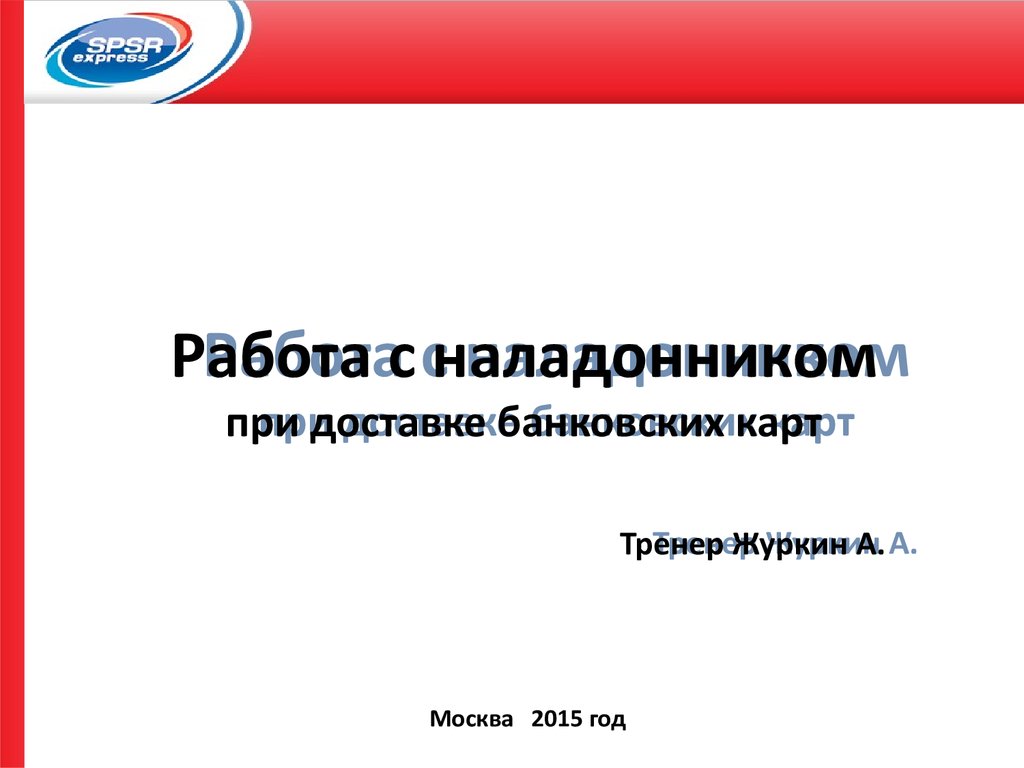




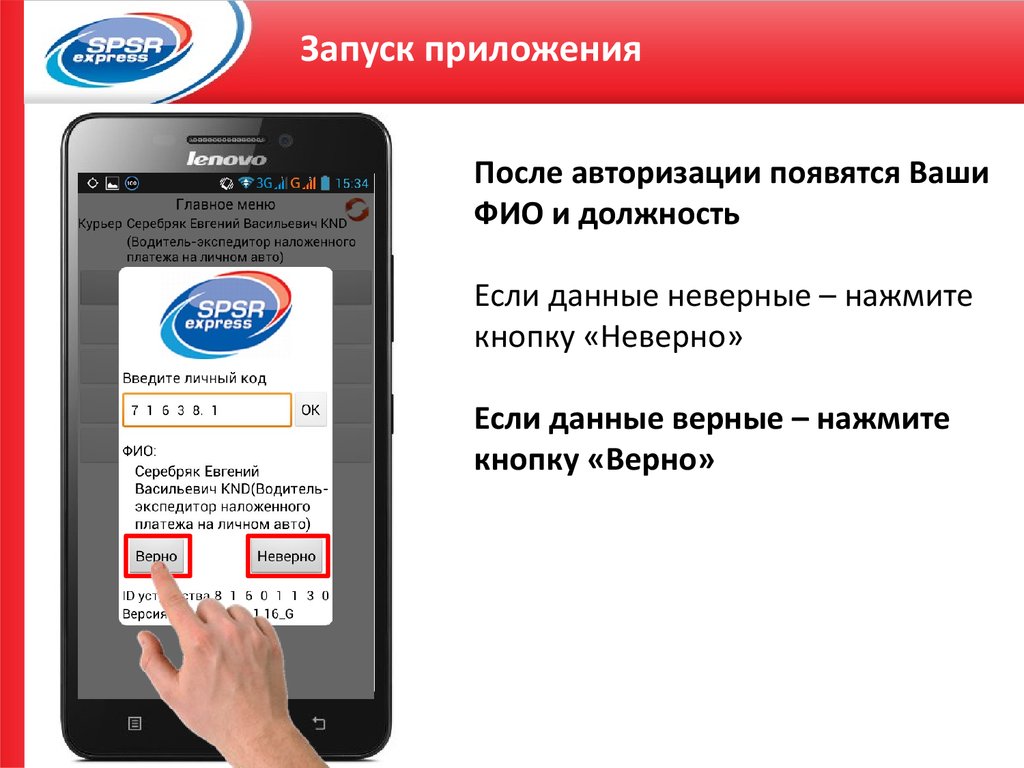
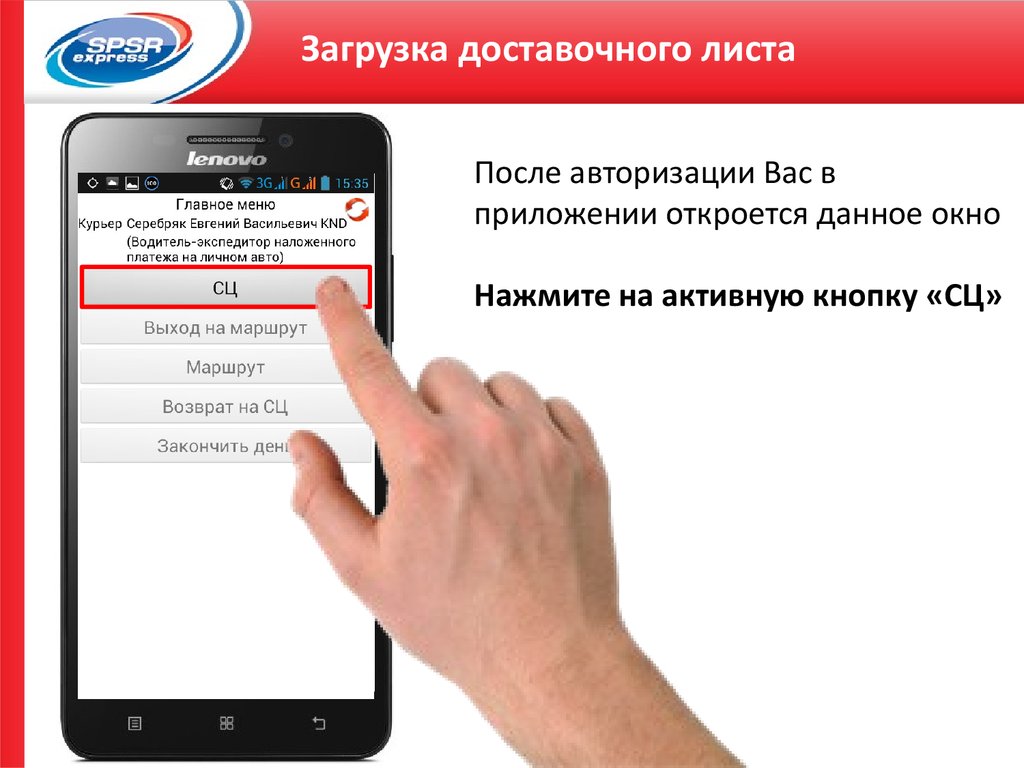


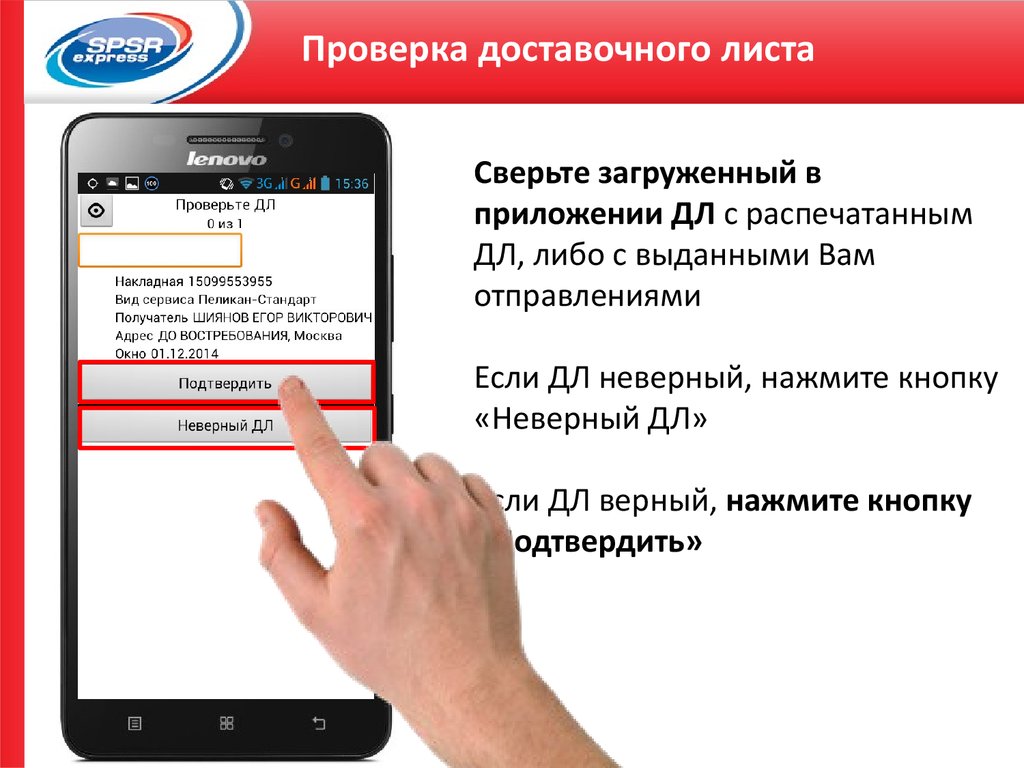





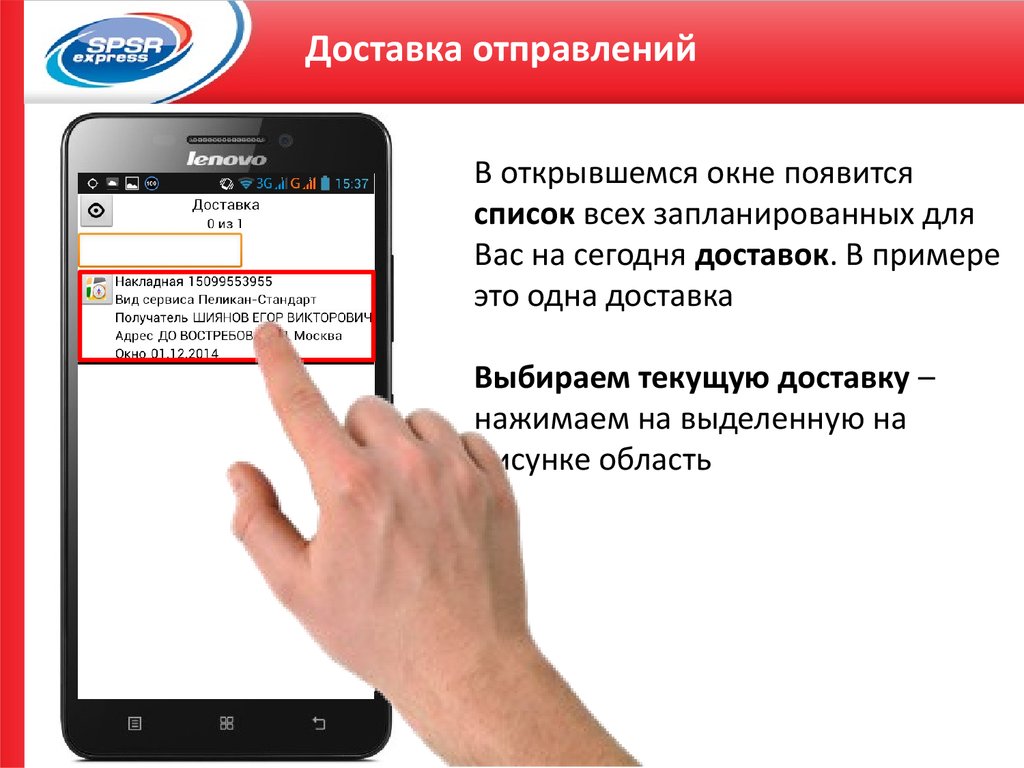
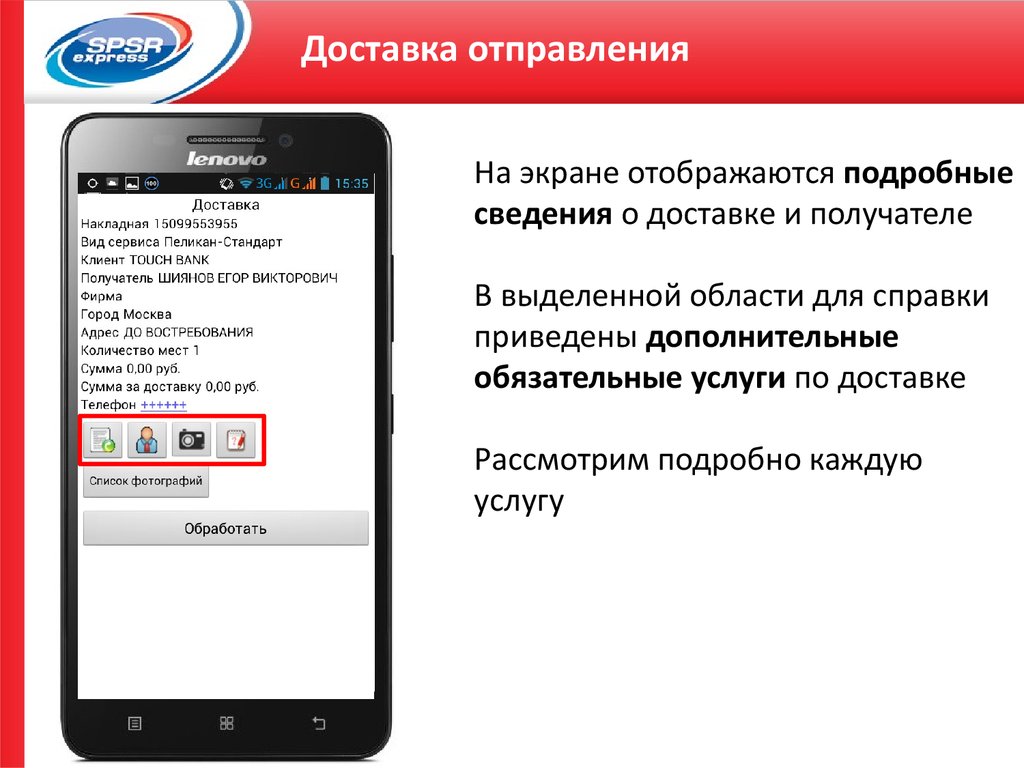
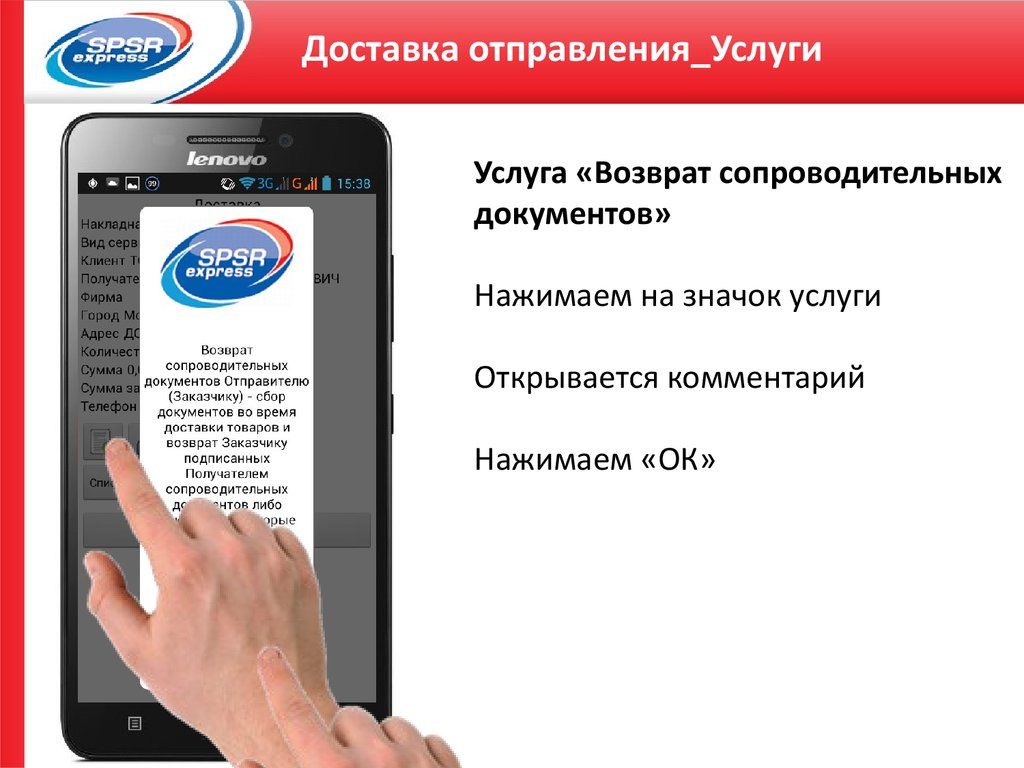






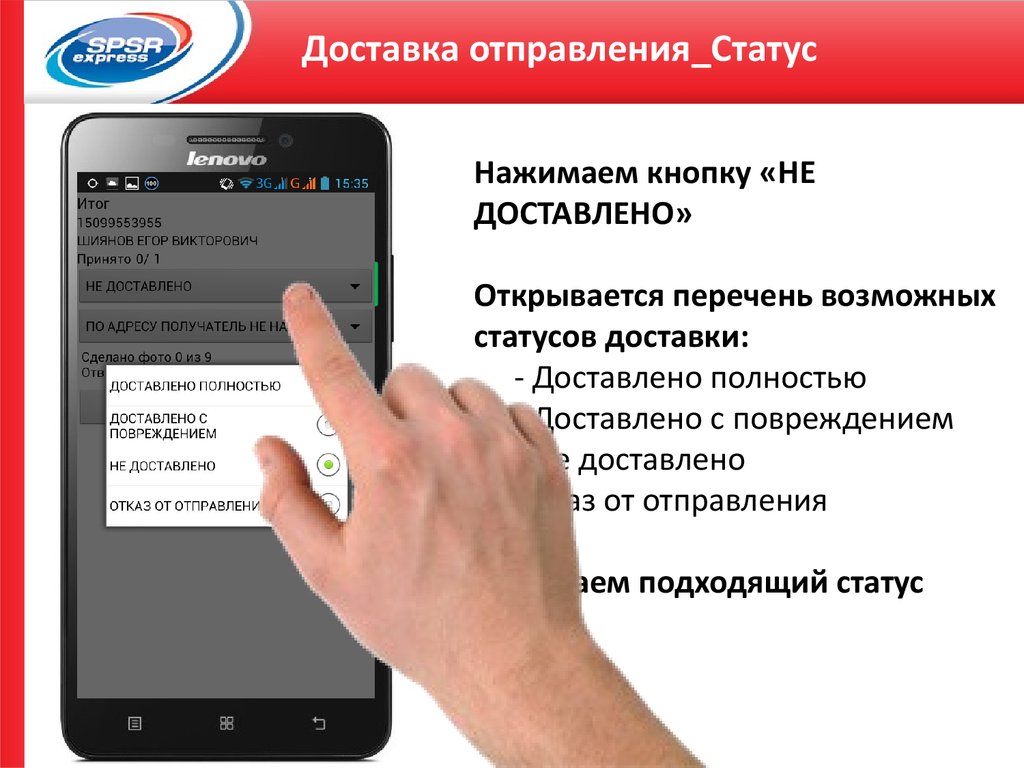

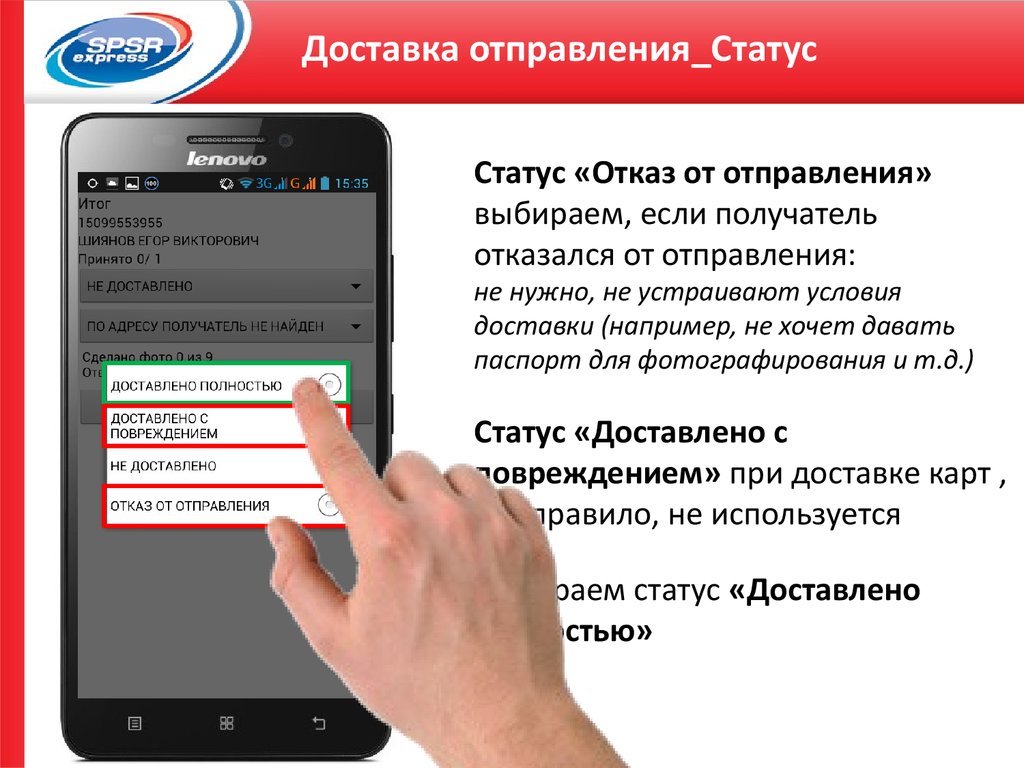
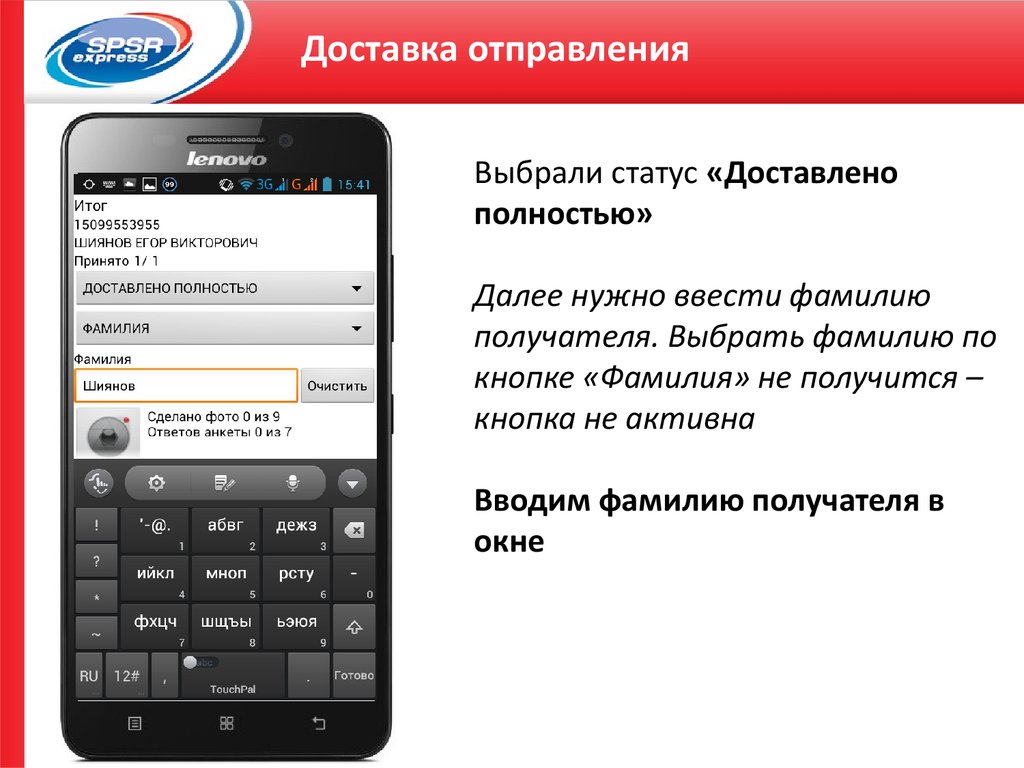
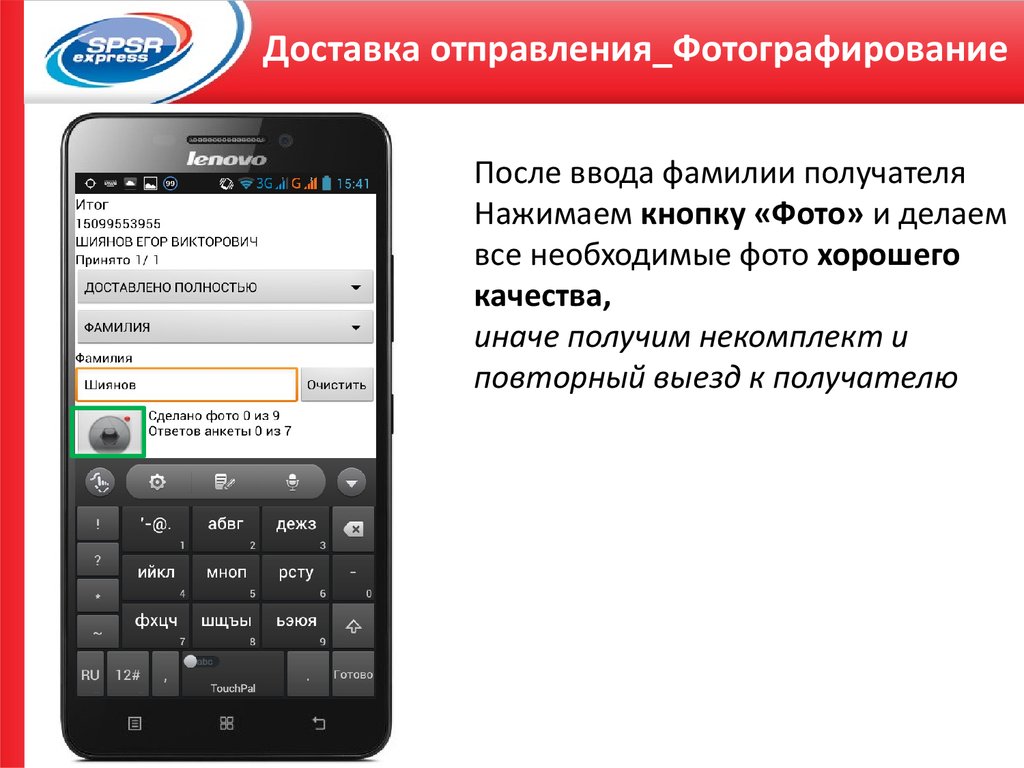



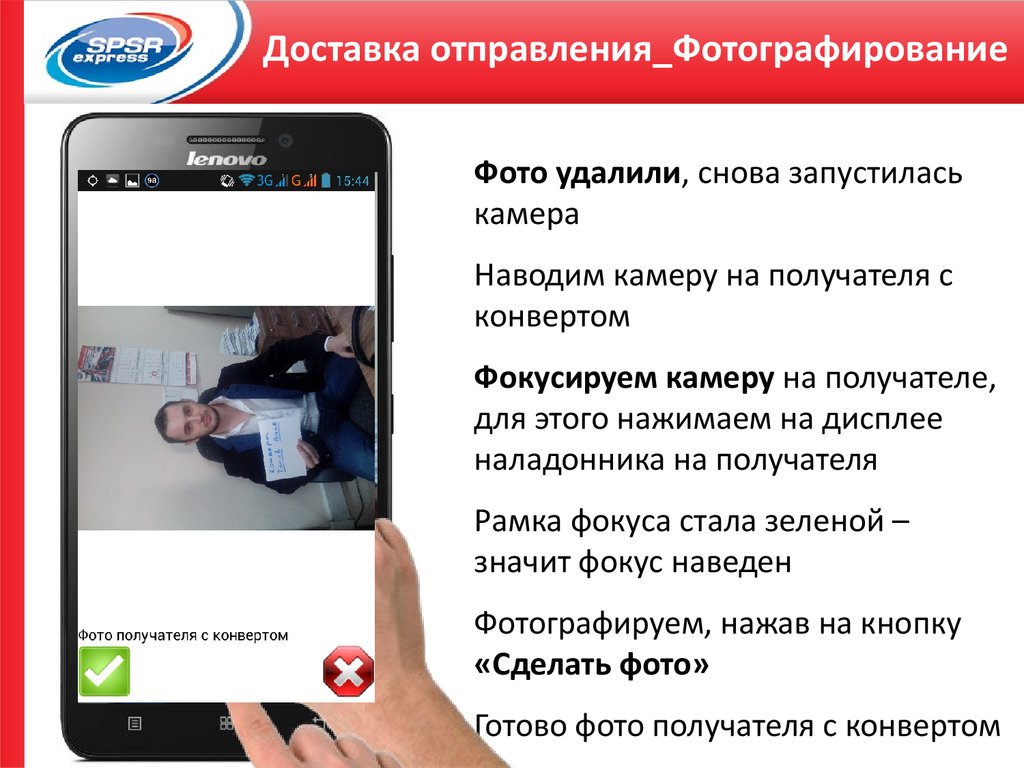
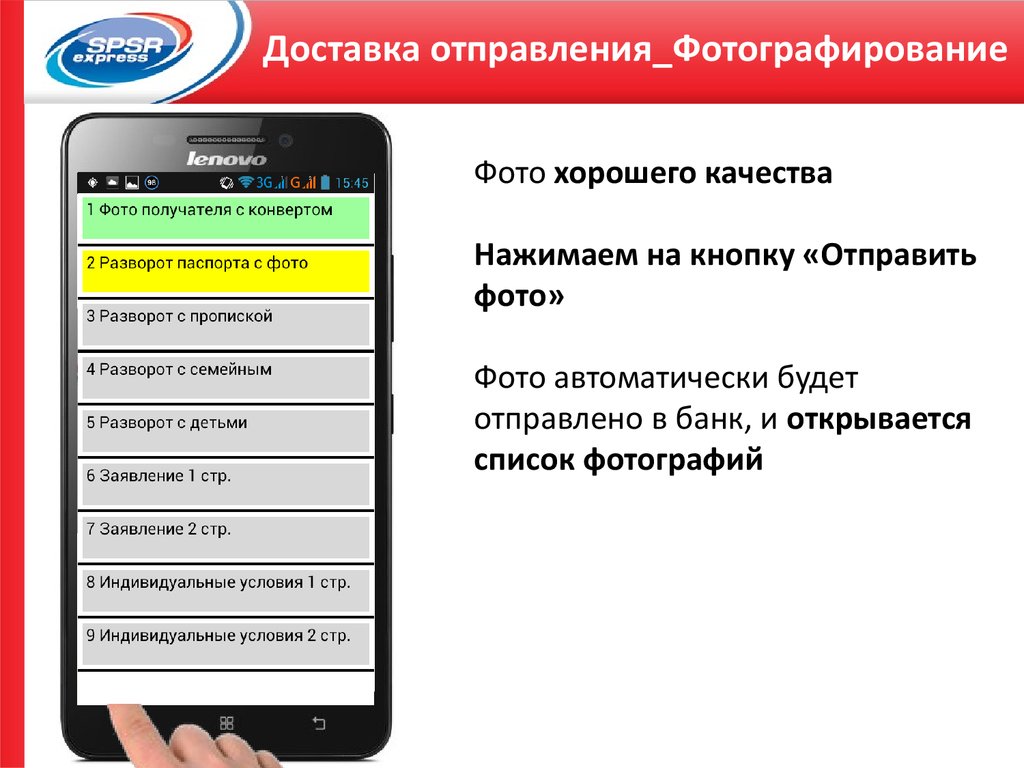


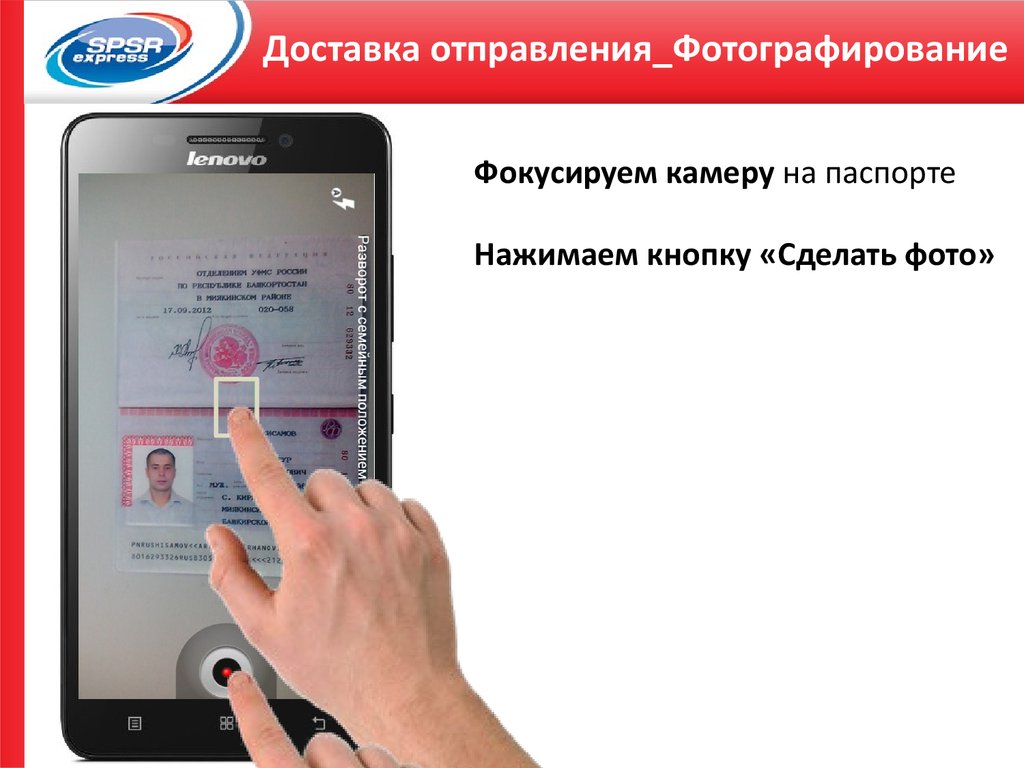
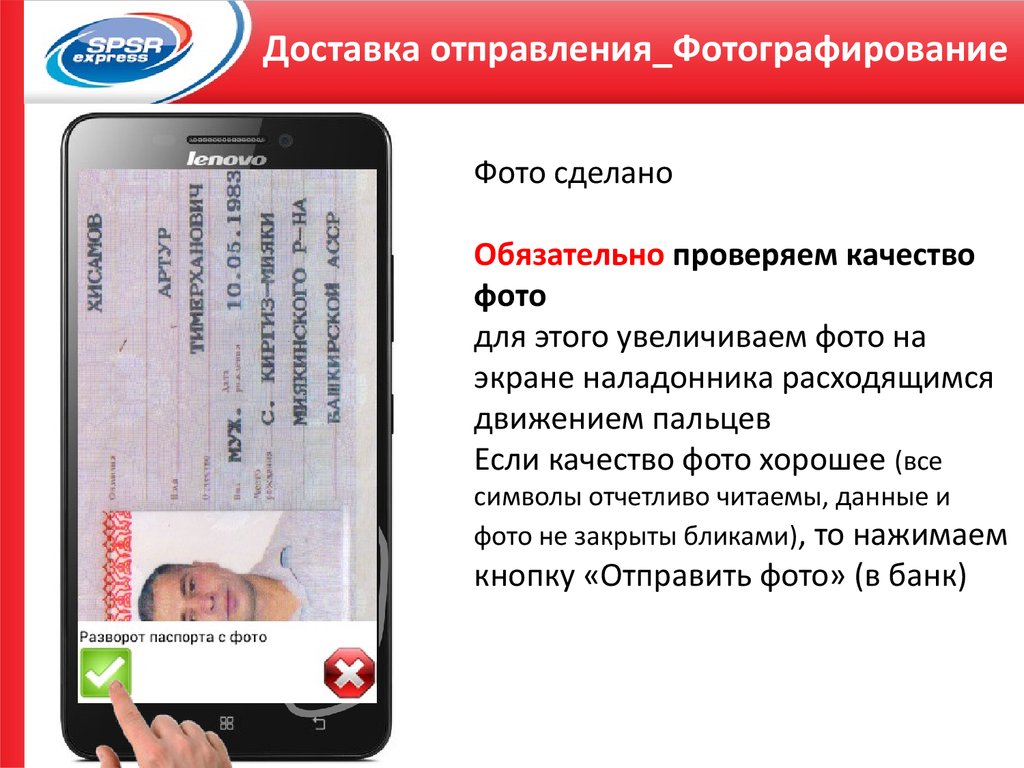
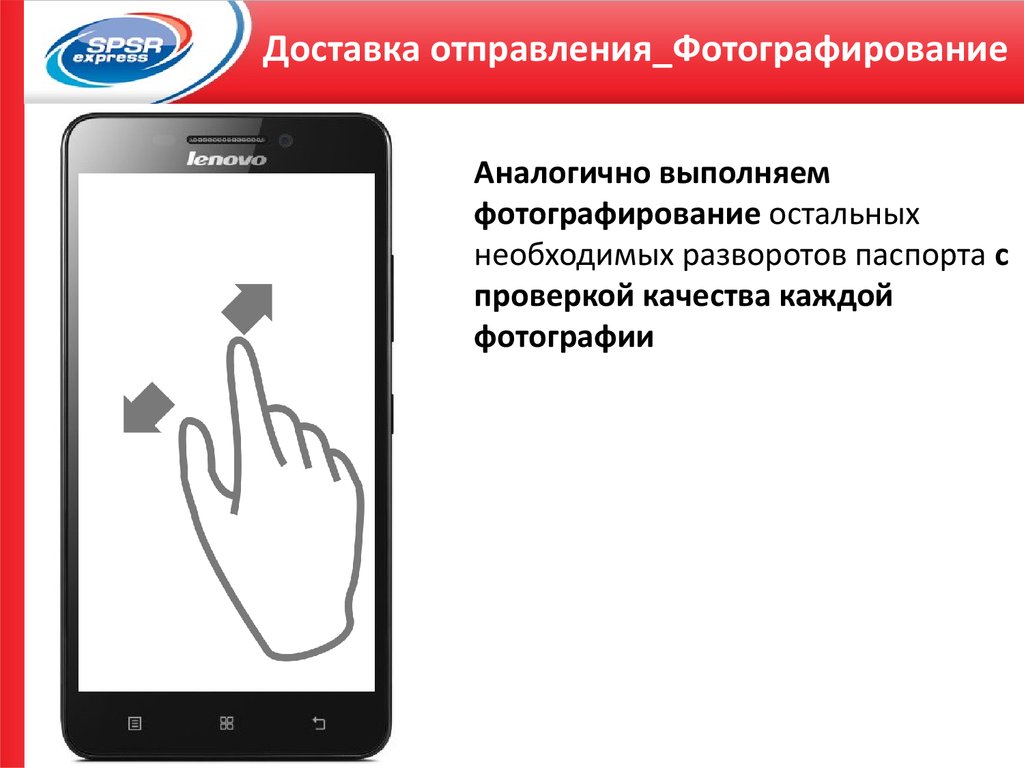
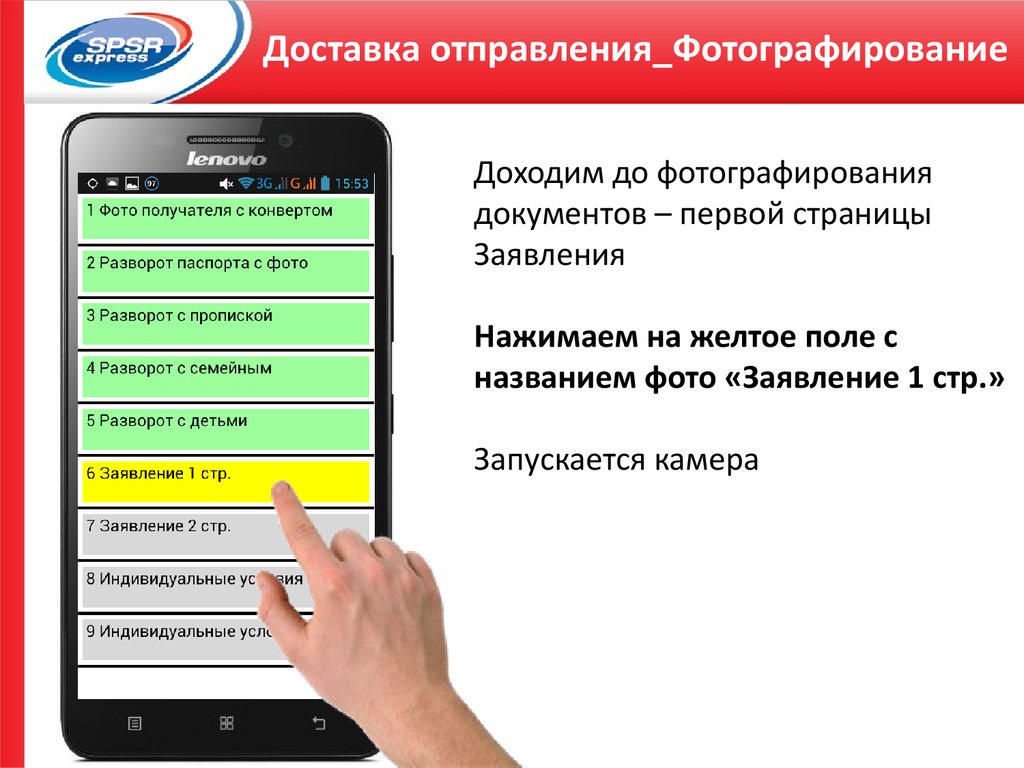



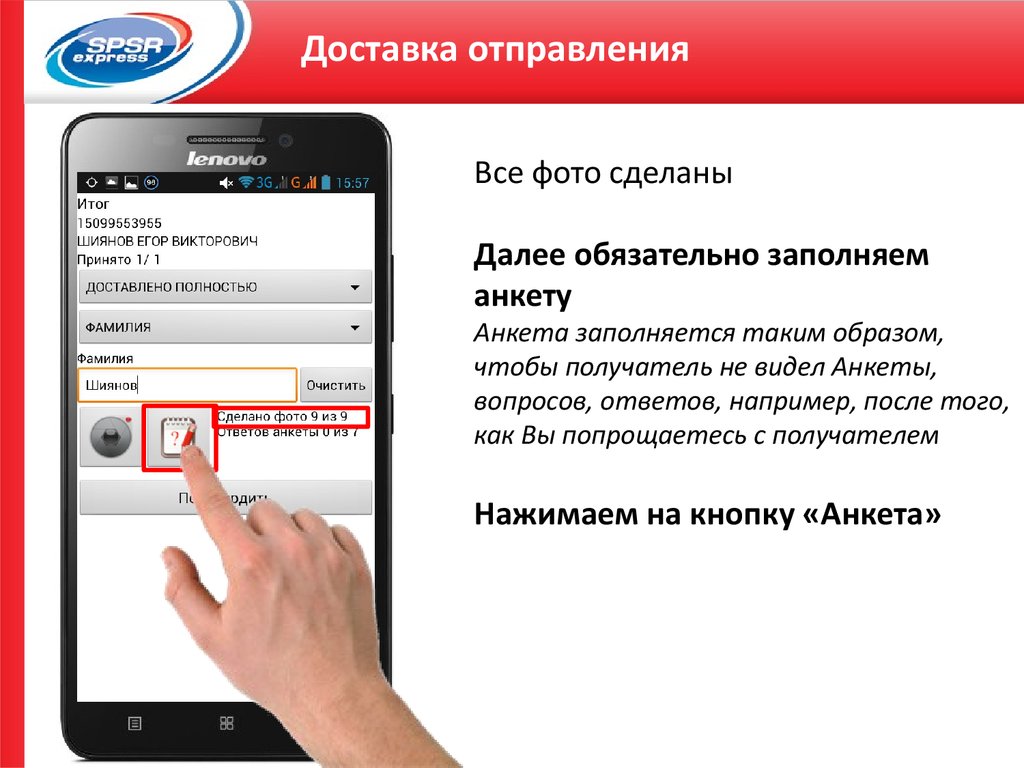
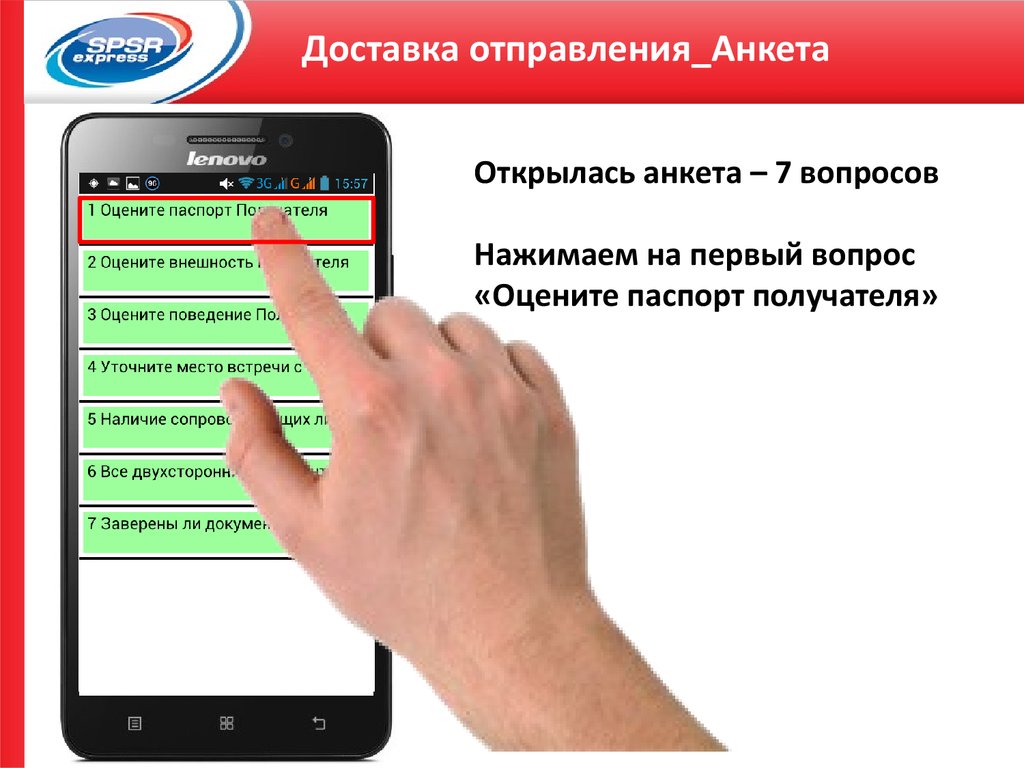


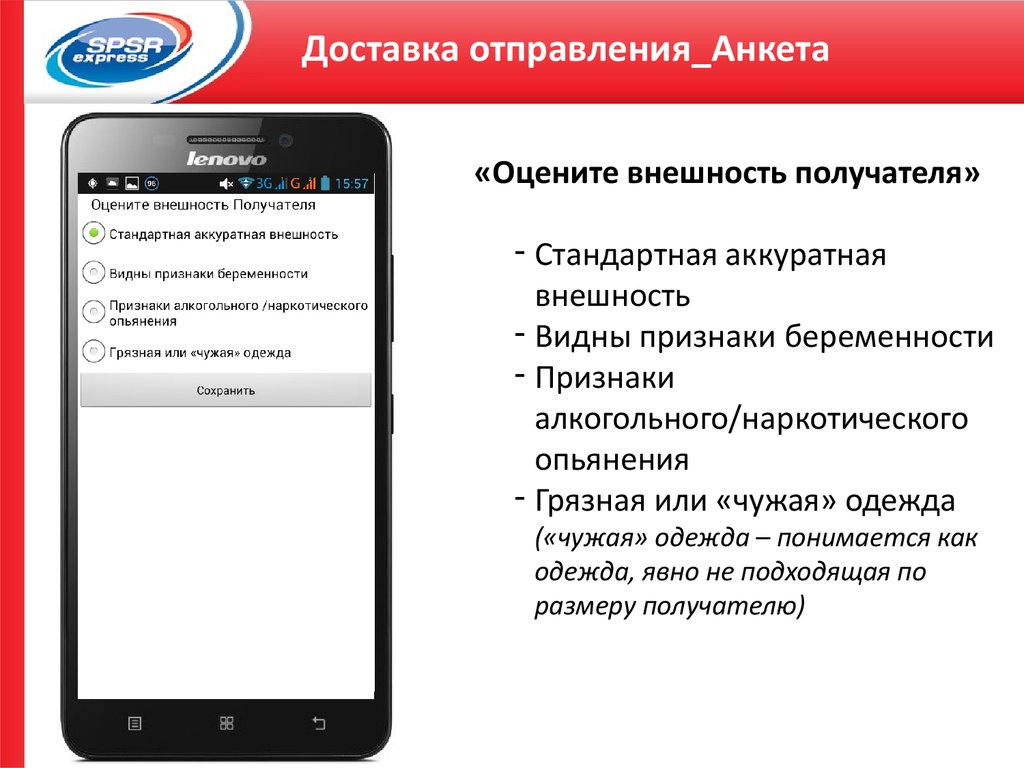
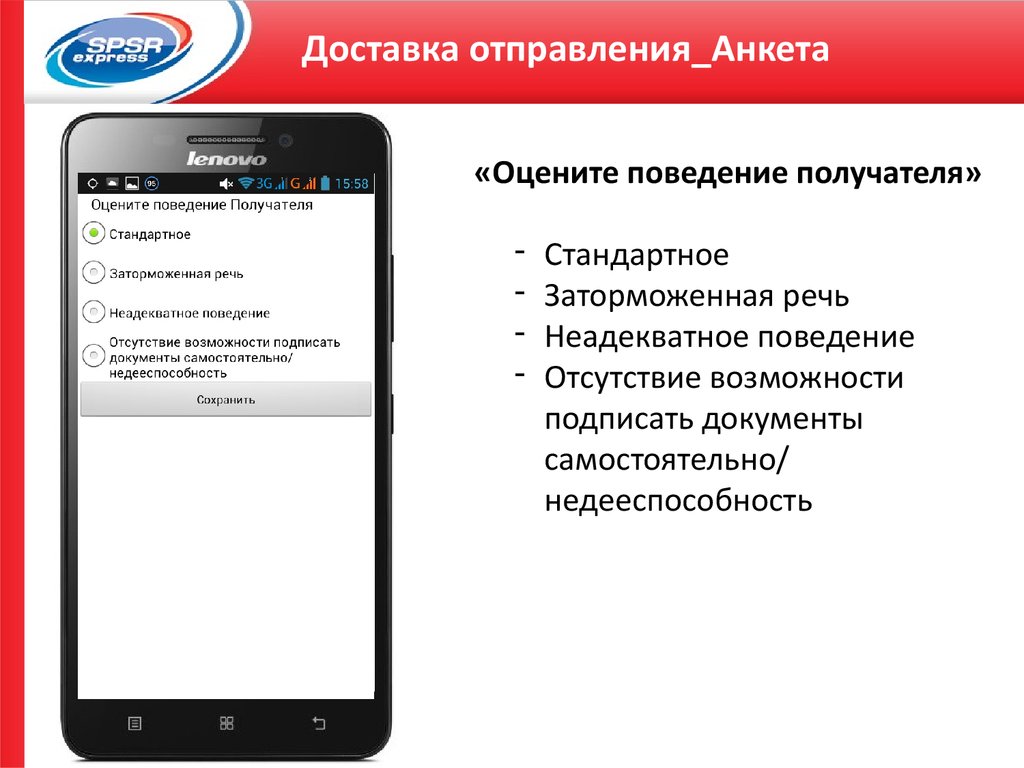
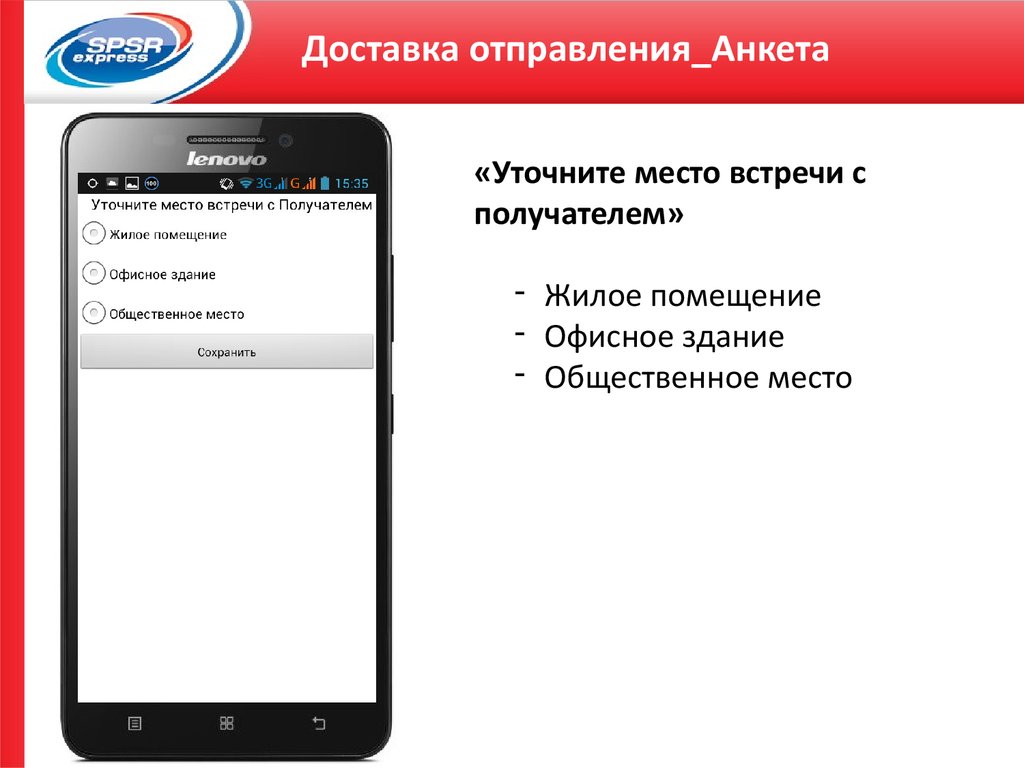






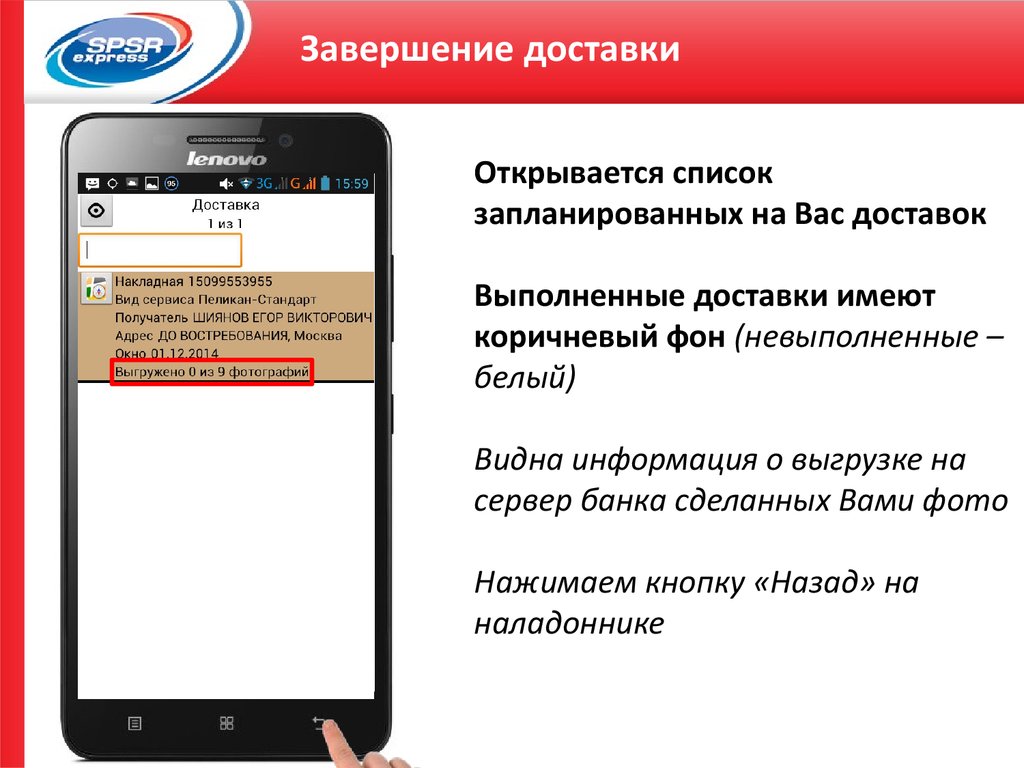
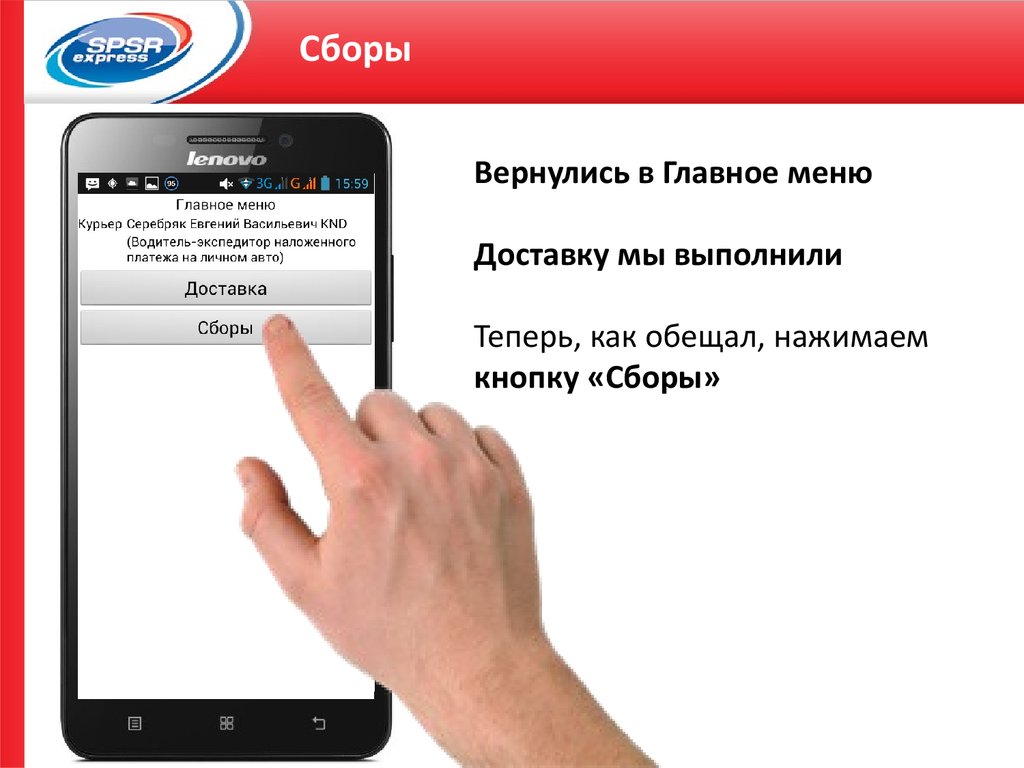


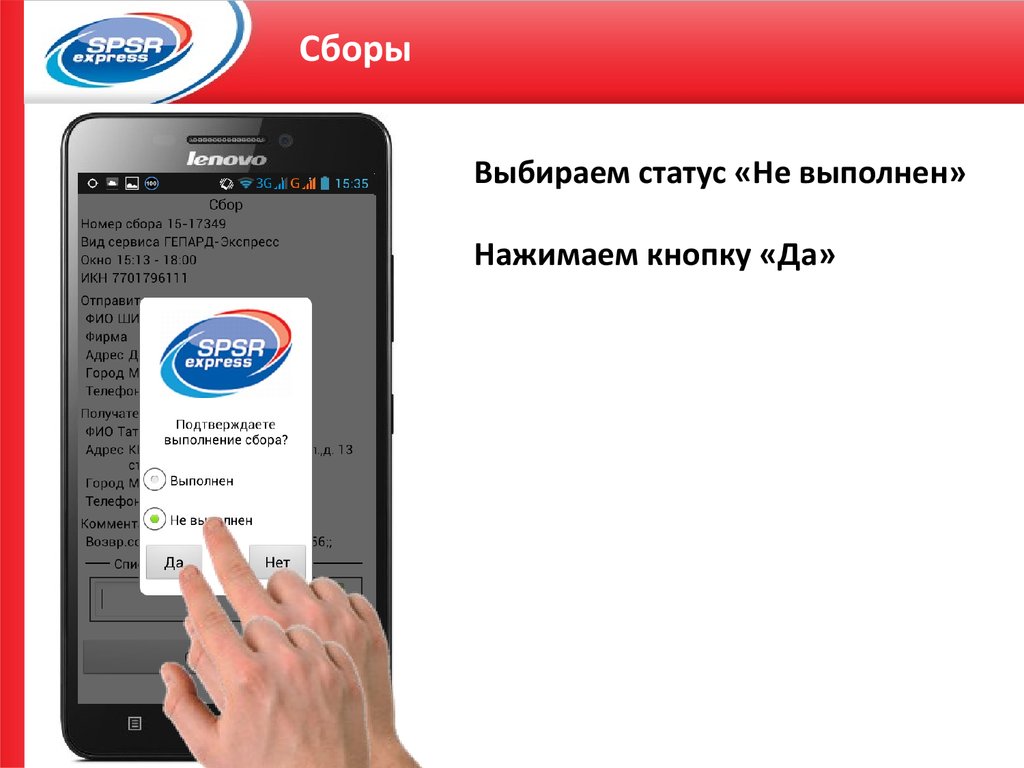
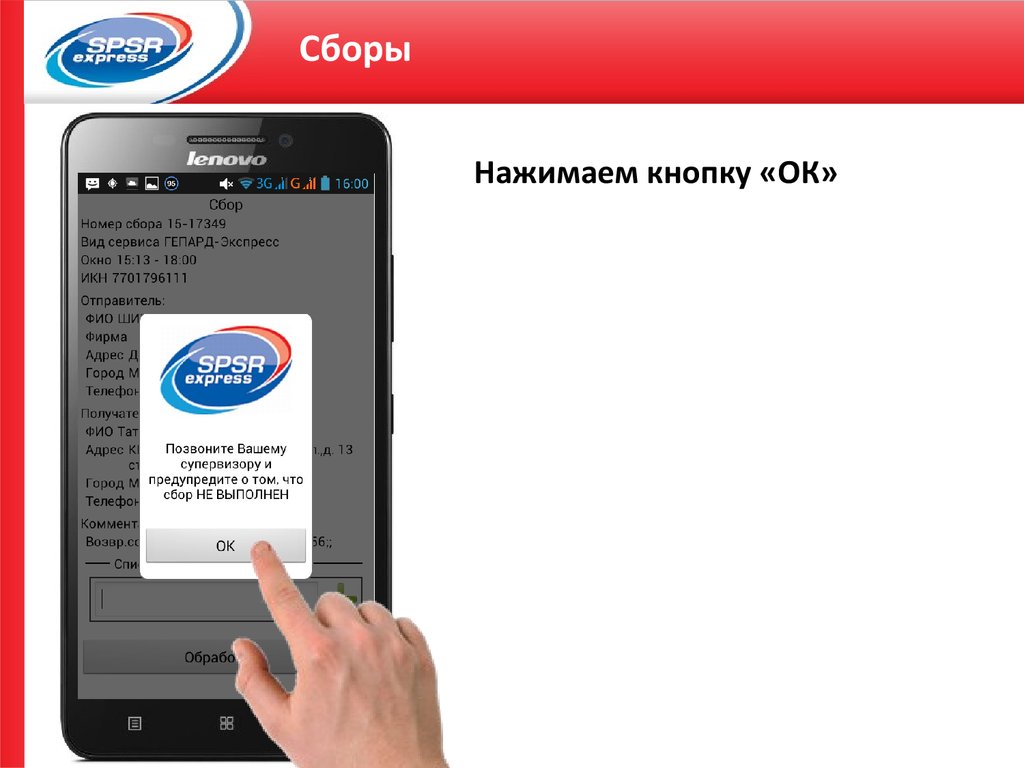
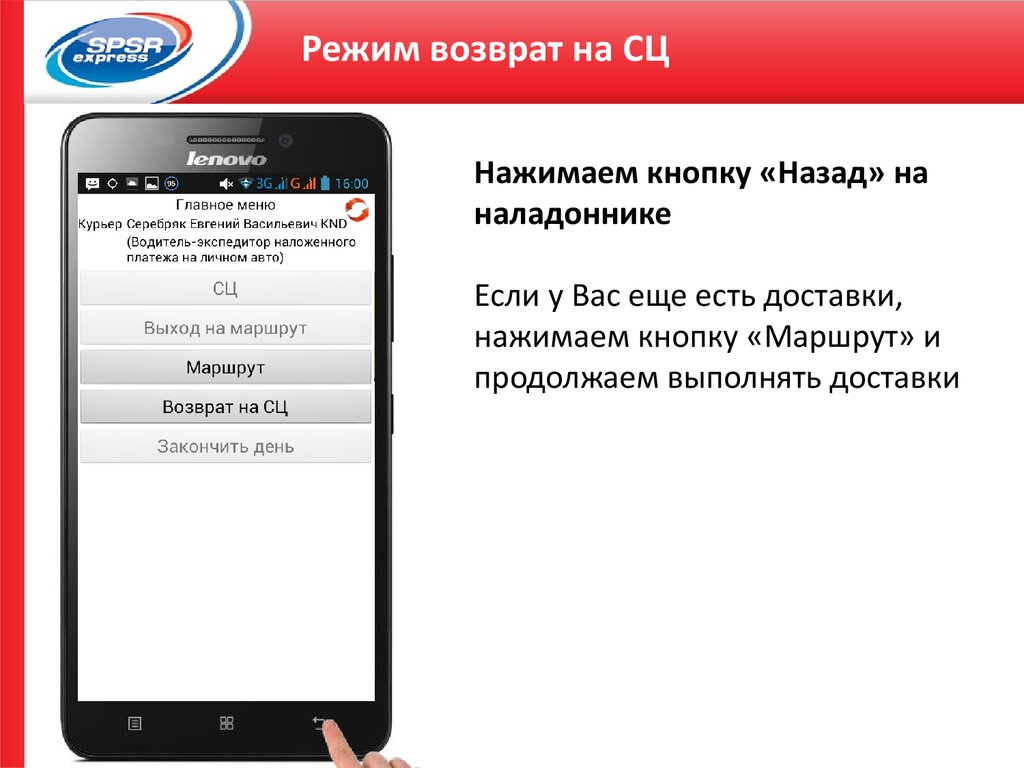

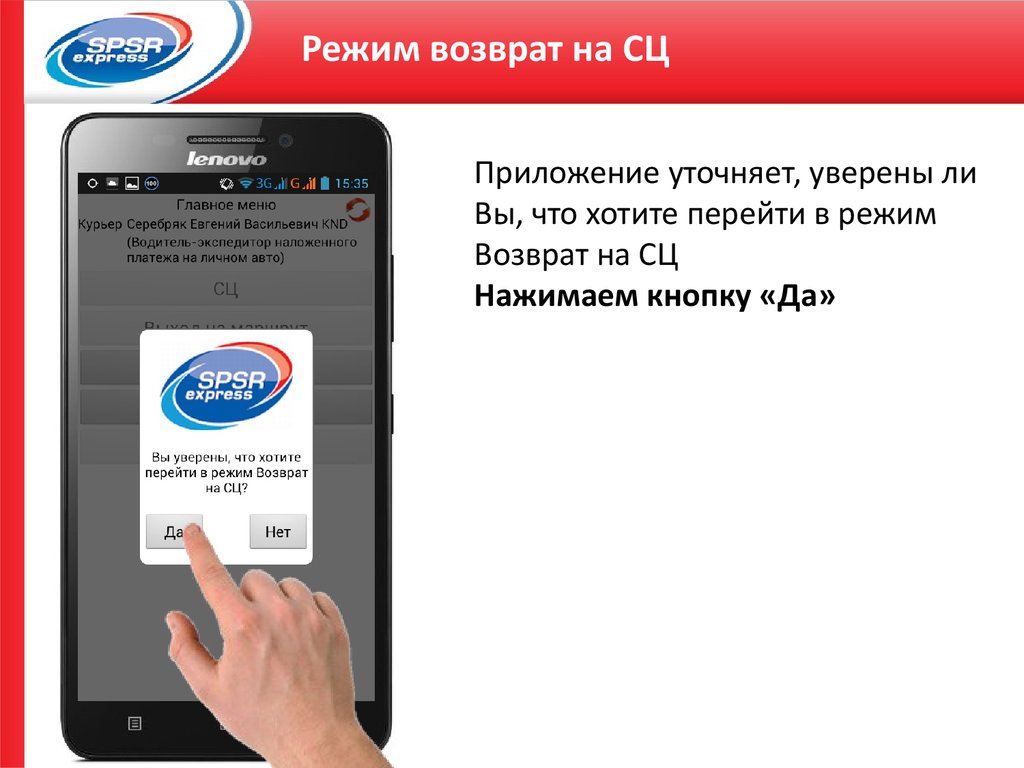

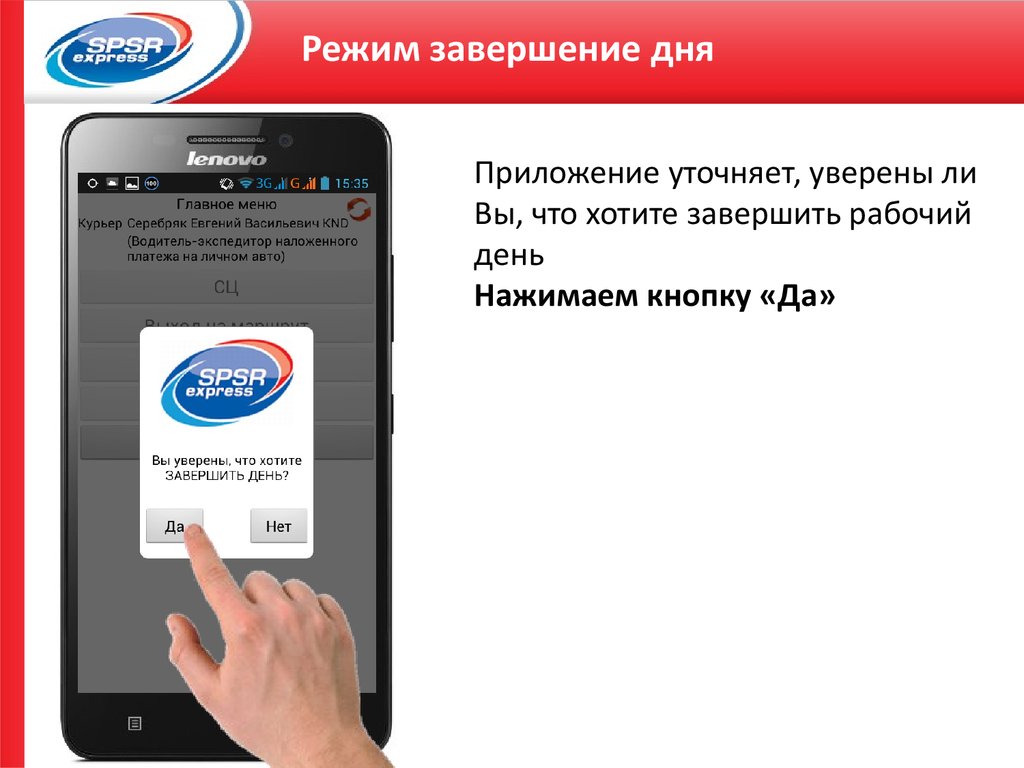
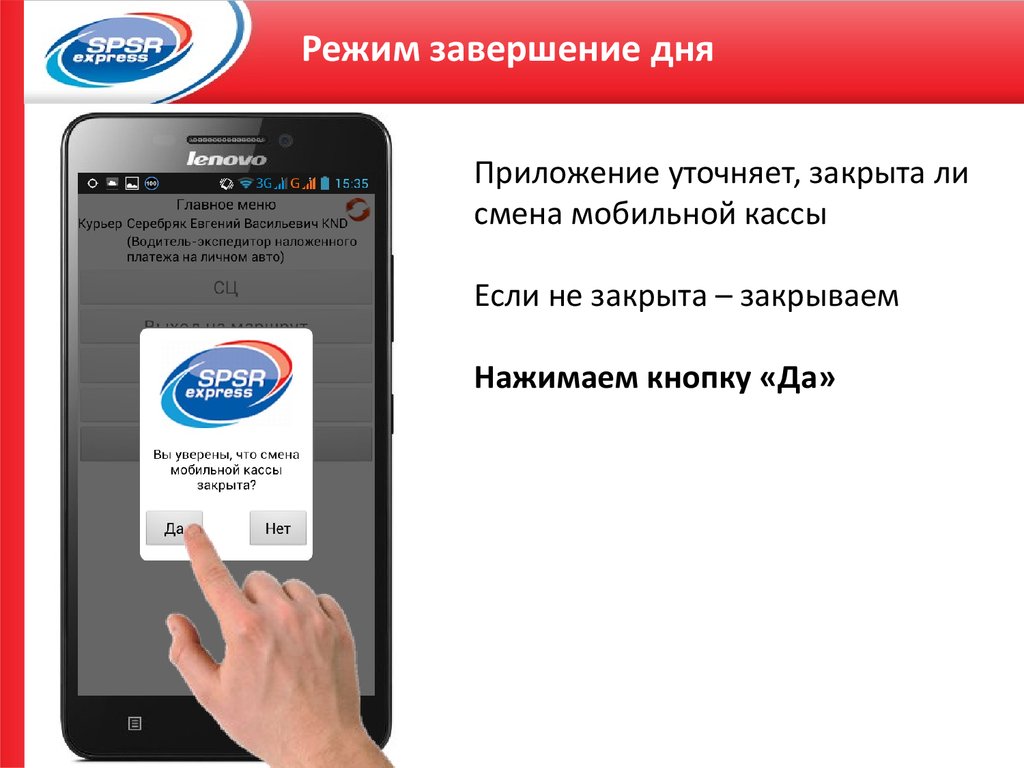


 software
software